
发布时间:2021-10-25 11: 52: 38
彩色泡泡是设计中较为常用的一种元素,由于泡泡具有透明的特性,因此许多人可能第一时间都会相对运用透明度工具来绘制彩色泡泡,但在CorelDRAW中并不需要透明度工具就能绘制出好看的彩色泡泡。接下来本文将详细展示如何使用图形设计软件cdr绘制彩色泡泡。
1、在CorelDRAW中使用椭圆形工具按住ctrl绘制一个正圆形,在上方属性栏将其轮廓宽度调为10pt。
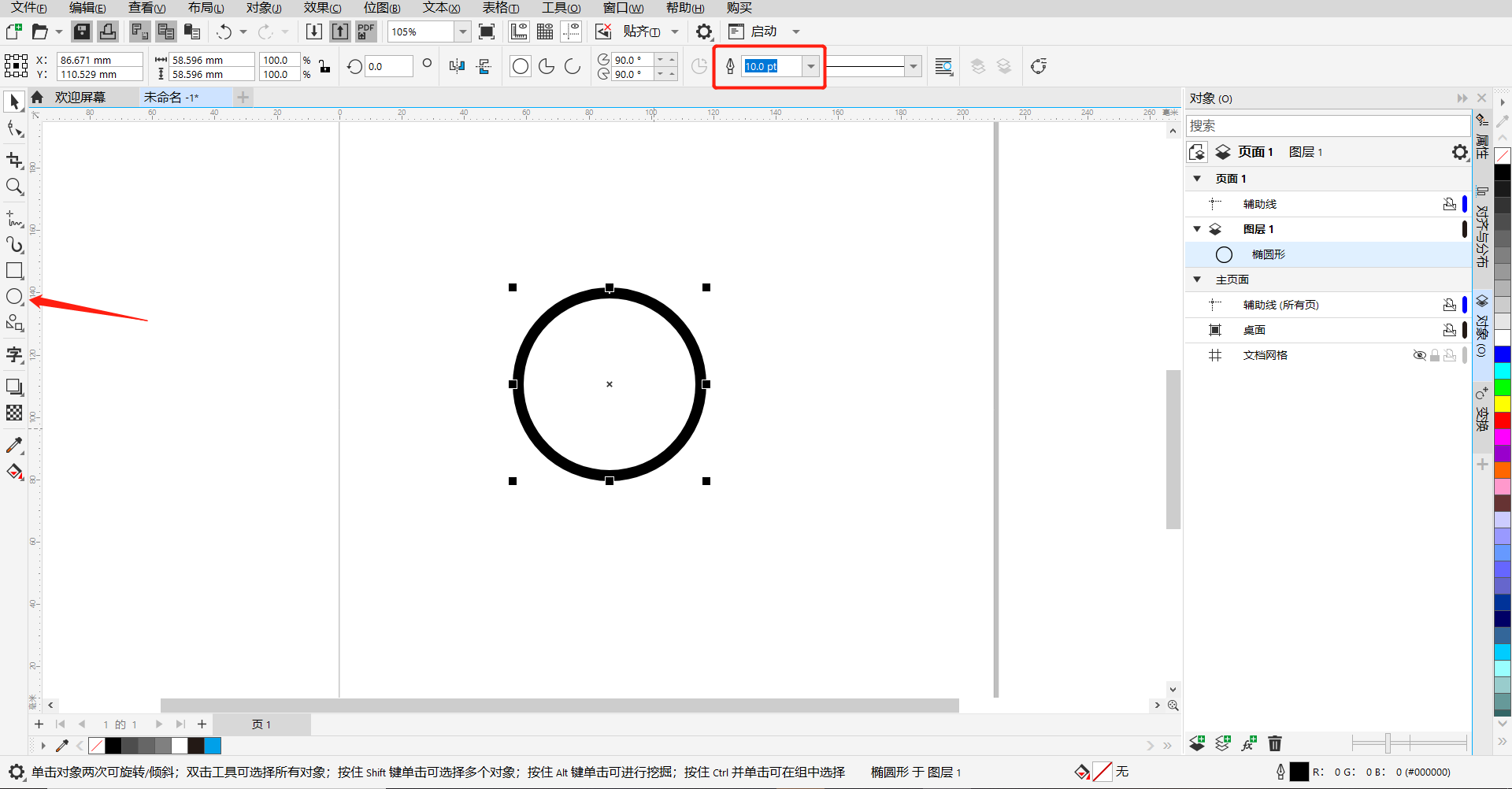
2、使用阴影工具为该圆形添加阴影,在上方属性栏中将其“预设”调整为“小型辉光”,设置阴影颜色为自己的需要或喜欢的颜色,这里的颜色就是后面泡泡的颜色,将“羽化方向”设置为“中间”
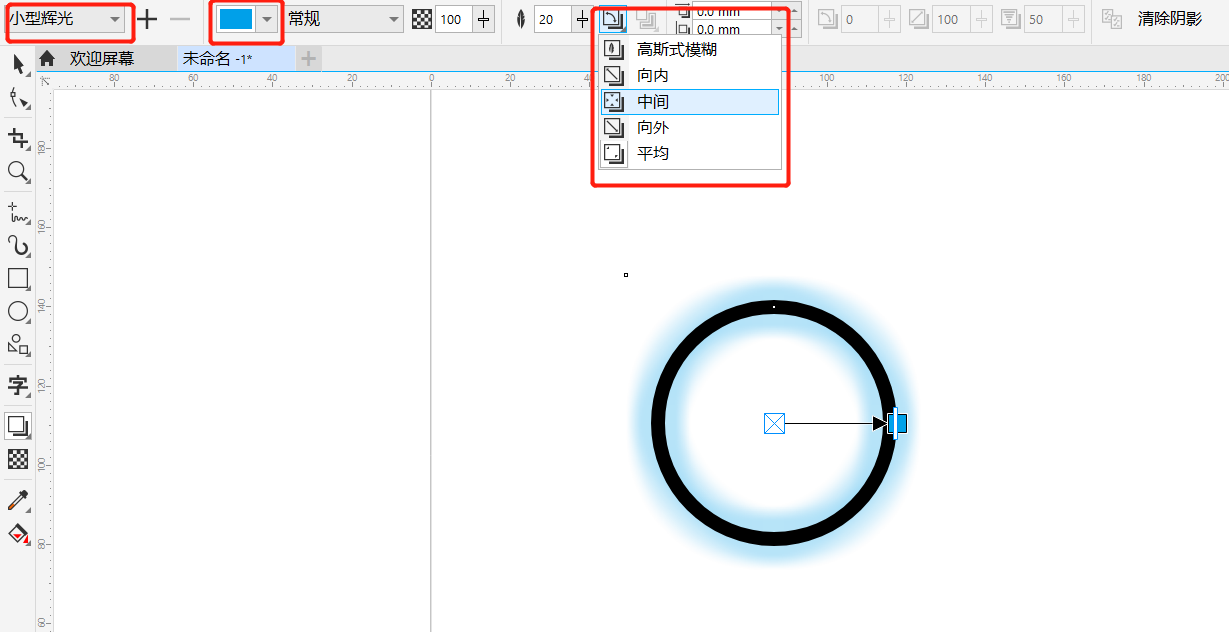
3、选中图形,按下快捷键ctrl+K,或右键-拆分墨滴阴影,将圆形与阴影拆分。
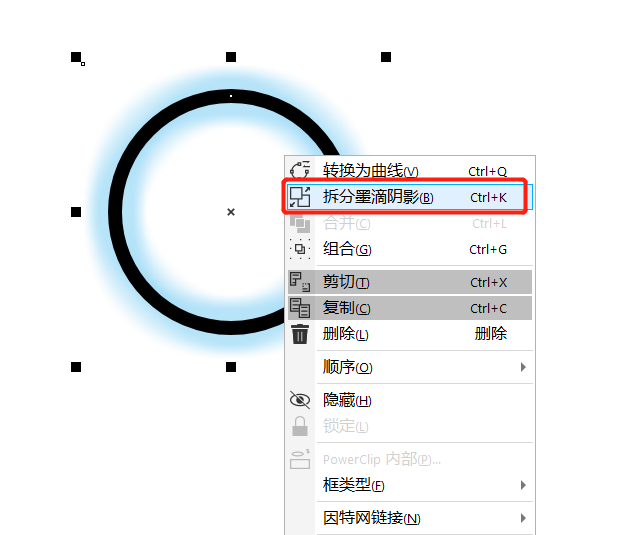
4、选中阴影部分,右键选择“PowerClip内部”,鼠标指针变成右向箭头后点击圆形,将阴影置于圆形内部。

5、选中图形,右键单击右侧调色板最上方的红色斜线方块,去除轮廓填充,此时泡泡的雏形已经绘制完成了。
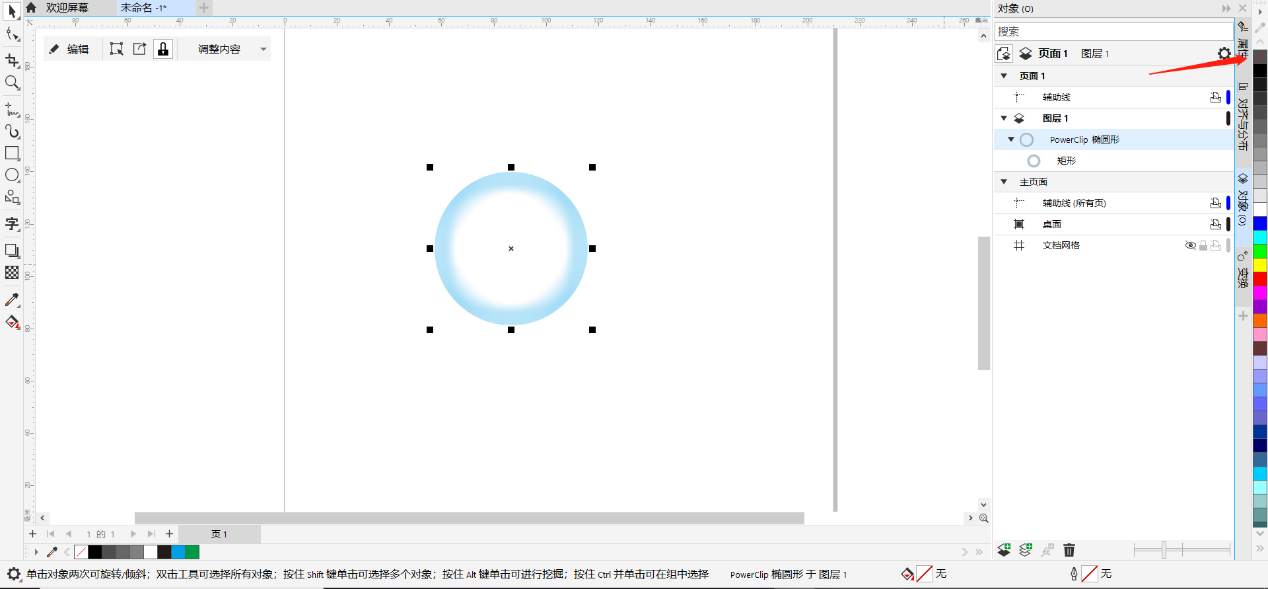
6、接下来需要为泡泡加上高光,使其观感更好。使用椭圆形工具绘制一个正圆形,再将其缩小复制,并移动到与原正圆形相交成月牙形的位置。框选这两个图形,点击上方的“移除后面对象”,留下月牙的形状。
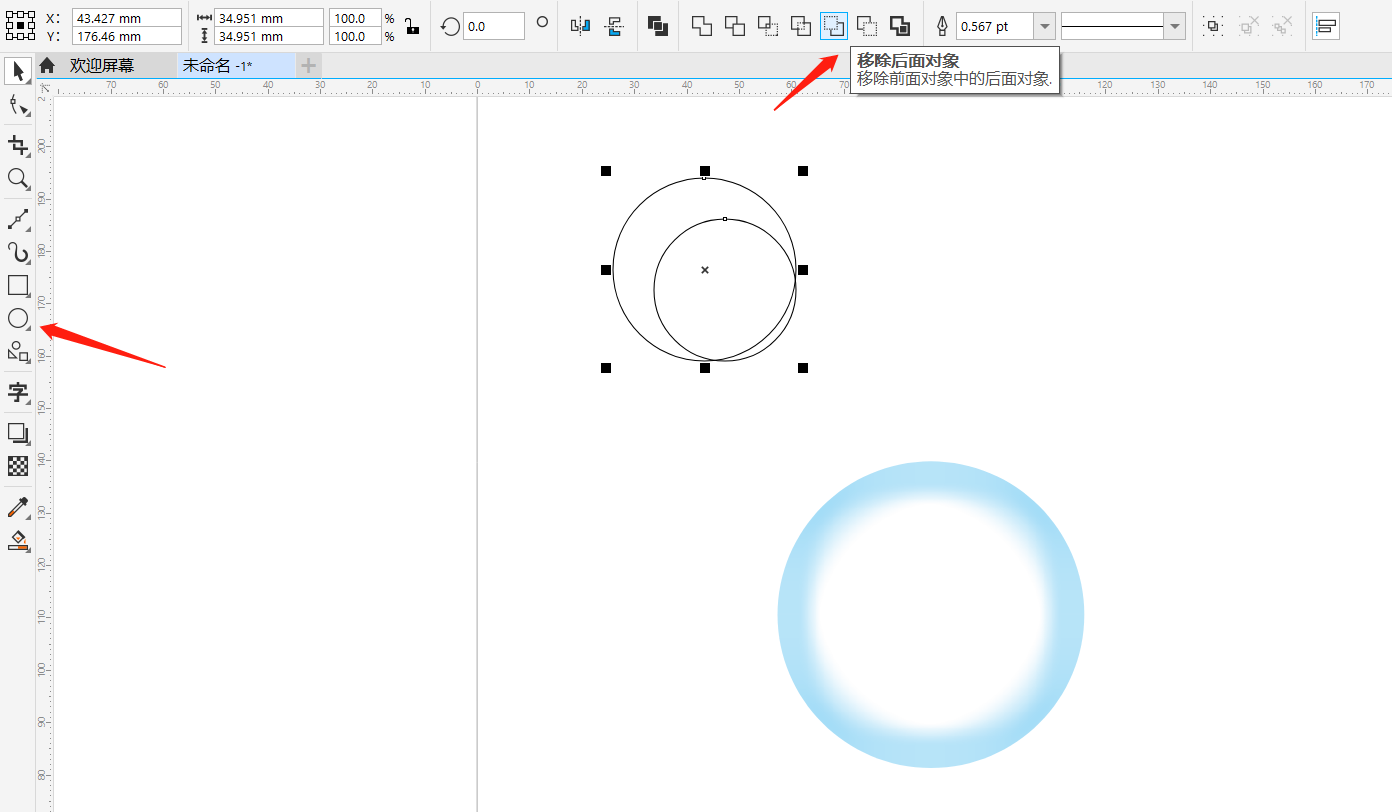
7、为月牙形状去除轮廓,填充白色,移动到泡泡的右下方。
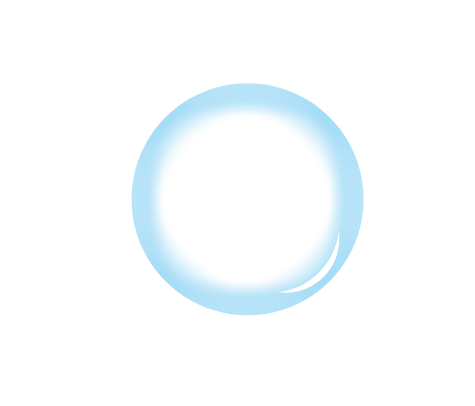
8、使用椭圆形工具,在泡泡左上方绘制一个小椭圆,同样去除轮廓,填充白色。
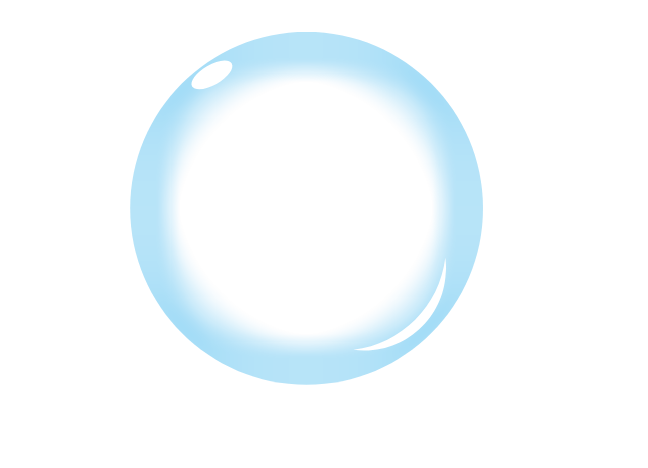
绘制彩色泡泡主要依靠的是阴影工具,想要改变泡泡的颜色只要改变阴影的颜色即可,通过这个方法绘制泡泡十分简单。除了绘制泡泡,CorelDRAW中的阴影工具还可用来制作各种各样的发光效果,功能非常强大。
以上就是如何使用图形设计软件cdr绘制彩色泡泡的相关内容了,如果想要学习更多阴影工具的使用技巧,欢迎访问CorelDRAW中文网站。
作者:刘白
展开阅读全文
︾